Como obter a fonte tachada no Android
Publicados: 2023-01-06
O texto tachado, também conhecido como texto riscado, tem sido usado no formato escrito em papel há séculos. Ao escrever algo, quando erramos, cortamos a palavra ou a linha do centro, representando que foi retirado ou eliminado porque foi um erro. Aplicativos como o WhatsApp têm suporte para riscar um texto, enquanto outros aplicativos não têm a opção de rasurar um texto. Nesse caso, você pode usar sites e aplicativos de terceiros para converter seu texto normal em texto rasurado e enviá-lo para alguém ou usá-lo para você. Se você está procurando usar uma fonte tachada no seu Android, iOS ou qualquer outro dispositivo, este artigo irá ajudá-lo com isso. Ele irá orientá-lo sobre como usar um texto riscado no Instagram e ajudá-lo a entender qual é o melhor gerador de texto tachado que você pode usar gratuitamente.
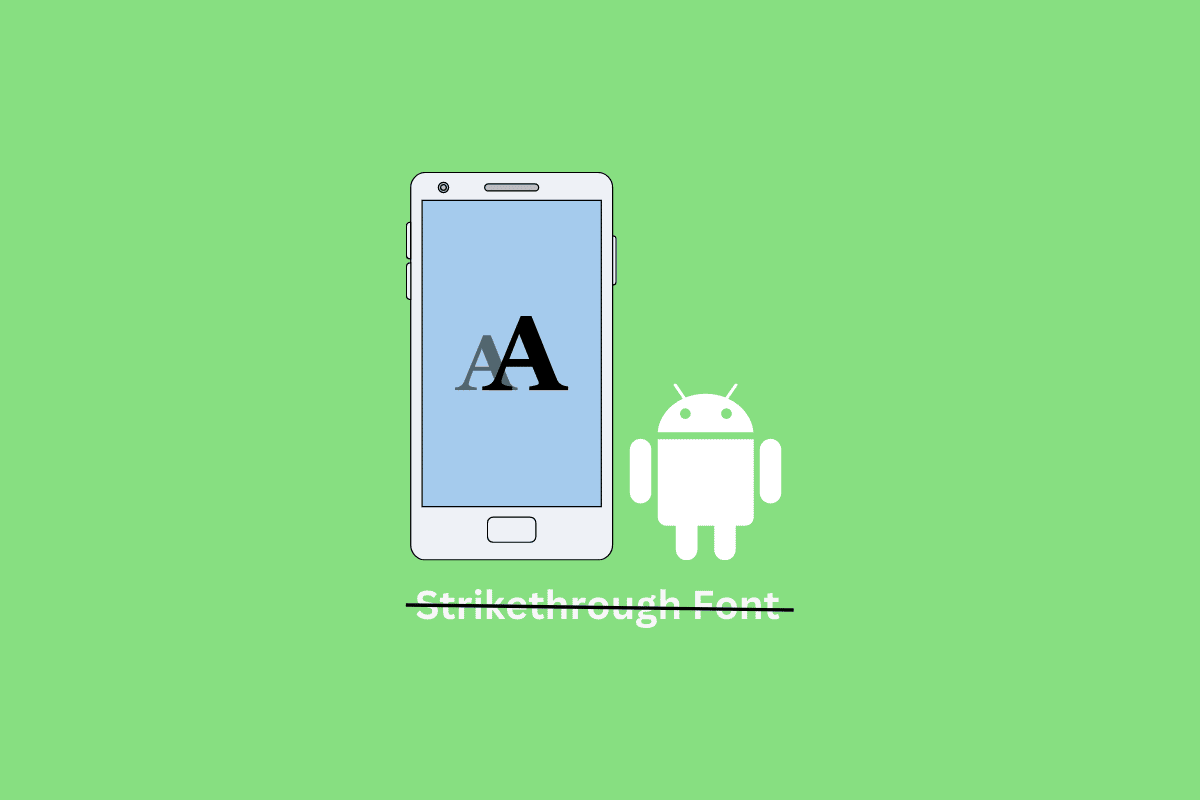
Conteúdo
- Como obter a fonte tachada no Android
- O que é um texto tachado?
- O texto riscado é igual ao texto tachado?
- Existe algum gerador de texto tachado?
- Como riscar uma fonte?
- Como obter a fonte tachada no Android?
- Como riscar texto no iPhone?
- Como copiar e colar texto tachado?
- Como riscar texto no Instagram?
- Como fazer texto riscado no Instagram?
- Como riscar texto no Whatsapp?
- Qual é o melhor gerador de texto tachado?
Como obter a fonte tachada no Android
Assim como o tachado no formato escrito em papel, uma opção de fonte também está disponível em um sistema eletrônico. Sites como a Wikipedia, que é o lar de informações sobre tudo no mundo, usam tachado, indicando que o texto ou uma palavra tachada foi removida ou alterada. A fonte tachada não se limita apenas a documentos, mas também pode ser usada em plataformas de mídia social. Continue lendo para encontrar as etapas que explicam como obter fonte tachada no Android em detalhes com ilustrações úteis para melhor compreensão.
O que é um texto tachado?
O texto tachado é uma representação tipográfica de palavras com uma linha horizontal a partir do meio , resultando em texto tachado . Textos tachados são usados em documentos formais para representar informações eliminadas. Em documentos eletrônicos, o tachado tornou-se popular. A opção de texto tachado pode ser encontrada em muitos softwares de criação de documentos, como o MS Word. E você também pode riscar um texto usando aplicativos e sites de terceiros. Tachado é usado principalmente para marcar o texto que está errado e removido.
O texto riscado é igual ao texto tachado?
Sim , o texto riscado é o mesmo que o texto tachado. Texto riscado é um nome alternativo usado para texto tachado. Ambos os textos estão com uma linha horizontal no meio das palavras ou frases . Aplicativos como WhatsApp, Google docs, Word, Excel, Planilhas e PowerPoint têm a opção direta de rasurar um texto. Se nenhuma opção de texto tachado estiver disponível, você pode usar aplicativos e sites de terceiros para gerar um texto tachado. Tachado e riscado são basicamente os mesmos e são usados como nomes alternativos entre si.
Existe algum gerador de texto tachado?
Sim , não há apenas um, mas muitos geradores de texto tachado disponíveis online gratuitamente. O procedimento para usar qualquer gerador de texto tachado é super simples. Você tem que visitar o site e digitar o seu texto. Em seguida, clique na opção tachado que fornecerá o resultado. Você pode até copiar o texto convertido e colá-lo em seu local. Estes são alguns geradores de texto tachado que você pode usar: Convertcase, Editpad e Qwerty.
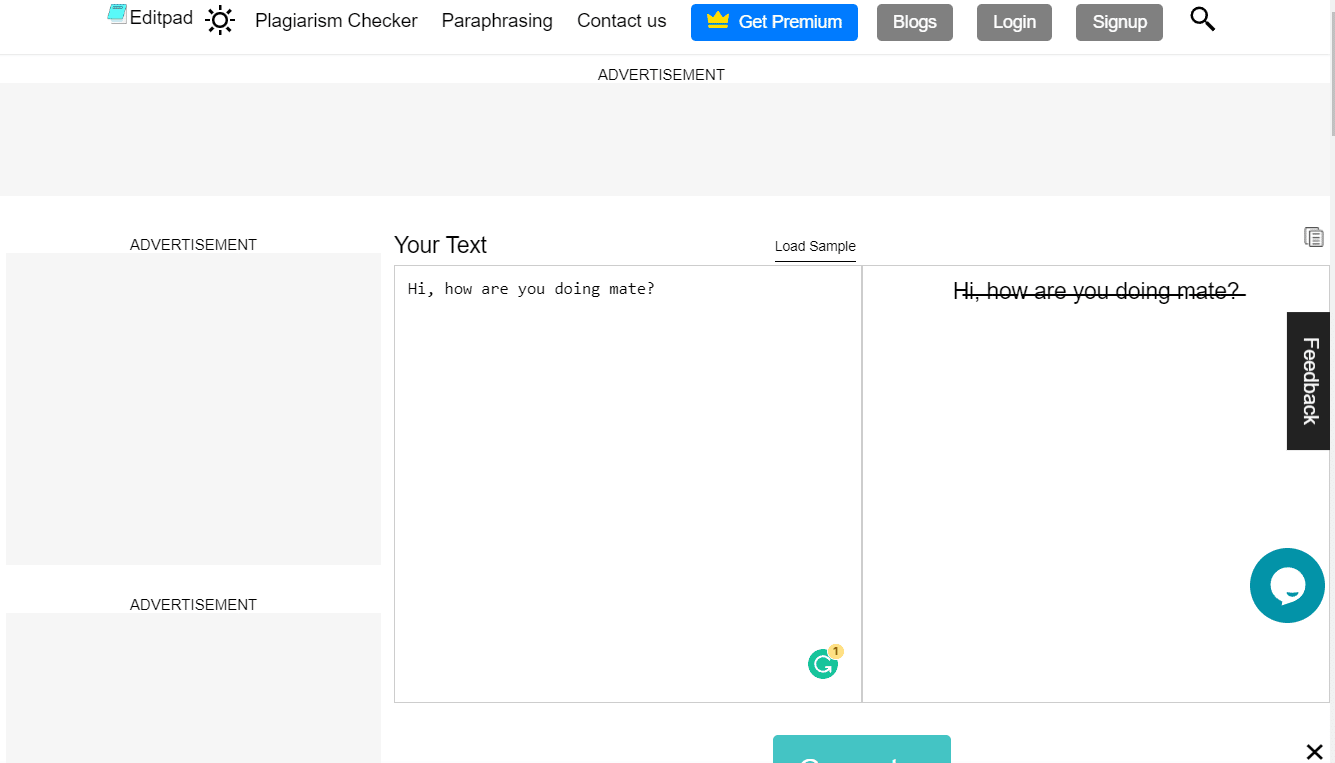
Leia também : 20 melhores aplicativos para reduzir o brilho da tela
Como riscar uma fonte?
Se você estiver usando Word, MS Excel, Google Docs ou qualquer software de criação de documentos, poderá encontrar a opção tachado lá. Caso contrário, você precisará usar aplicativos e sites de terceiros para converter seus textos em rasurados e colar o texto convertido no local desejado. Para riscar uma fonte usando o Google Docs , siga estas etapas:
1. Selecione seu texto com o cursor do mouse .
2. Na guia Formato , passe o mouse sobre a opção Texto .
3. Em seguida, no menu exibido, clique em Tachado .
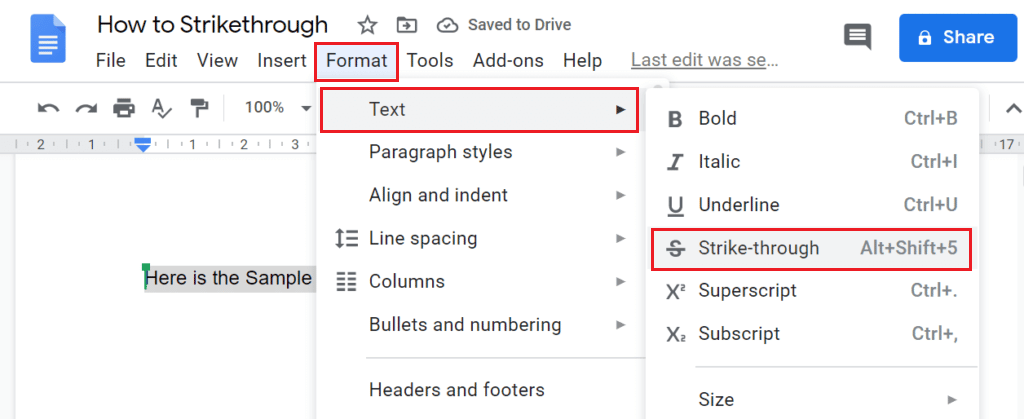
4. Seu texto ficará riscado , conforme mostrado abaixo.
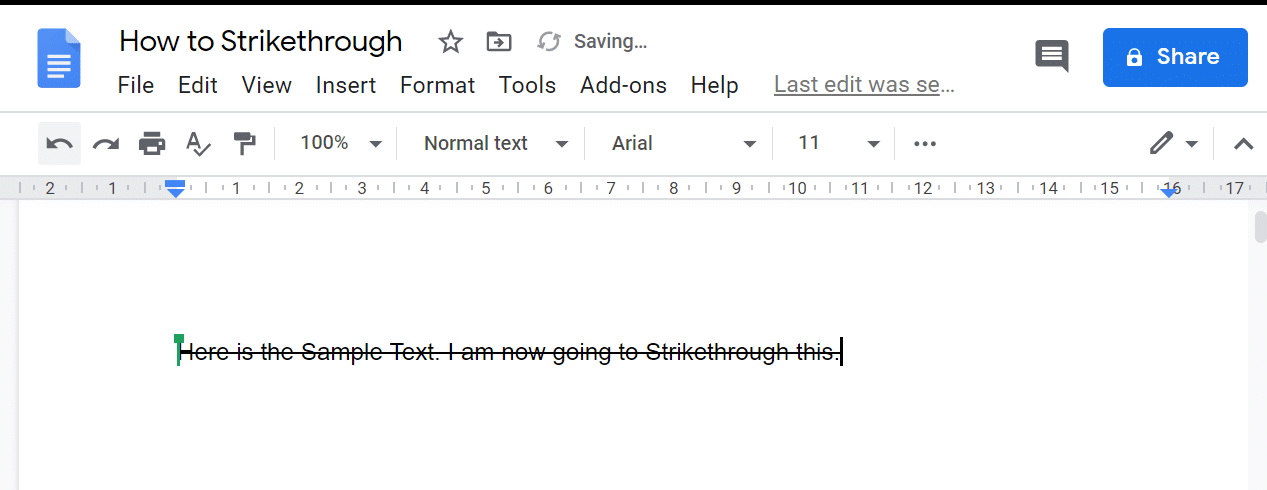
Como obter a fonte tachada no Android?
Alguns aplicativos como o WhatsApp suportam a opção de texto tachado, enquanto para outros você precisa usar um aplicativo ou site de terceiros. Para obter a fonte tachada no Android, siga as etapas abaixo:
1. Abra o navegador desejado em seu telefone Android e visite o site Saijogeorge.
2. Digite o texto na caixa vazia e toque na opção StrikeEm abaixo dela para ver o resultado.
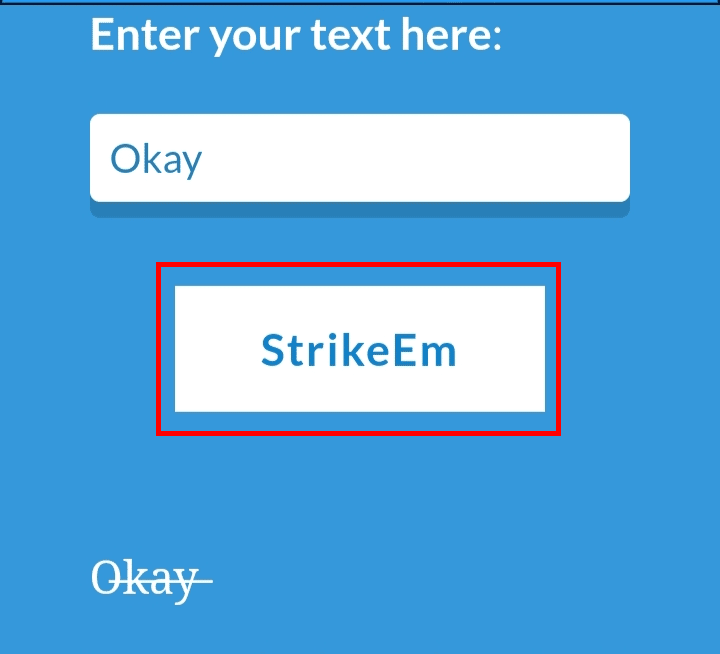
3. No resultado, selecione o texto e toque na opção Copiar para copiar o texto.
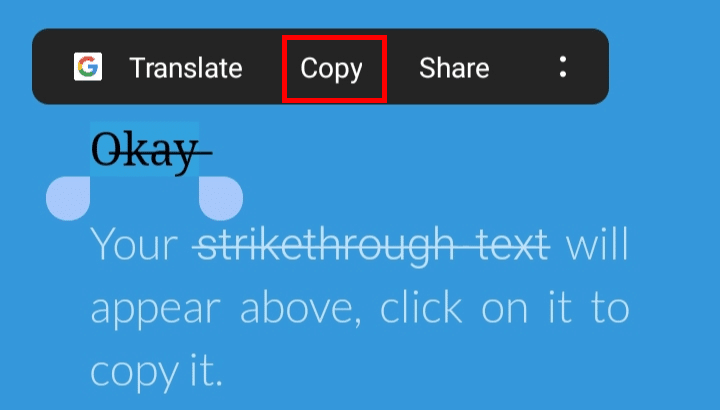

4. Vá para o local desejado onde deseja usar o texto e toque e segure o ponteiro na tela.
5. Toque na opção Colar para colar o texto.
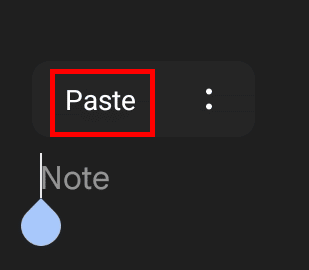
Leia também : Como mudar a fonte no Instagram
Como riscar texto no iPhone?
Você pode seguir as etapas mencionadas acima para riscar qualquer texto em seu iPhone a partir do navegador Safari.
Como copiar e colar texto tachado?
Você pode usar o site Saijogeorge no seu PC ou navegador móvel para riscar o texto, conforme mostrado acima. Em seguida, selecione o texto nos resultados e toque em Copiar (no telefone) ou pressione as teclas Ctrl + C (Windows) e Cmd + C (Mac). Você pode colar o texto tocando em Colar no telefone ou pressionando Ctrl + V (Windows) e Cmd + V (Mac) no teclado para colar o texto tachado em seu local no PC.
Como riscar texto no Instagram?
Para saber como tachar texto no Instagram, siga estes passos:
1. Visite o site Saijogeorge em seu navegador em seu telefone Android.
2. Digite o texto na caixa vazia e toque no botão StrikeEm abaixo dela para ver o resultado.
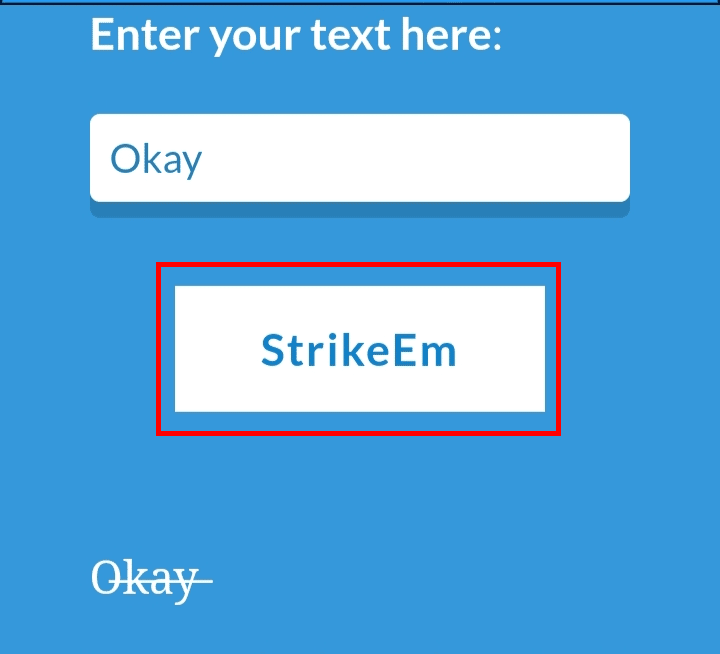
3. No resultado, selecione e Copie o texto .
4. Abra o aplicativo Instagram em seus dispositivos Android ou iOS.
Nota : Certifique-se de que você está logado em sua conta.
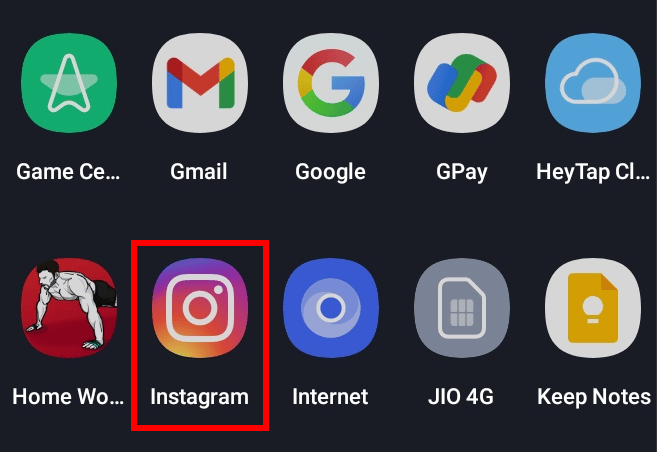
5. Você pode colar o texto copiado no comentário, legenda, descrição, mensagens ou onde quer que o texto seja usado no Instagram.
Como fazer texto riscado no Instagram?
Leia e siga as etapas mencionadas acima para riscar o texto do Instagram.
Como riscar texto no Whatsapp?
Para saber como tachar texto no WhatsApp, basta seguir estes passos:
1. Abra o aplicativo WhatsApp no seu dispositivo Android ou iOS.
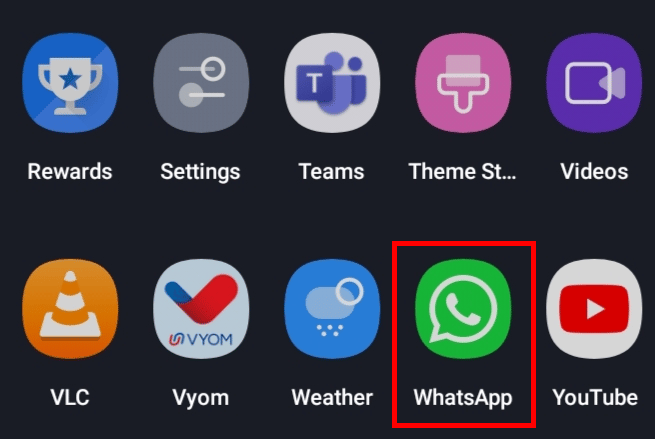
2. Toque no chat desejado .
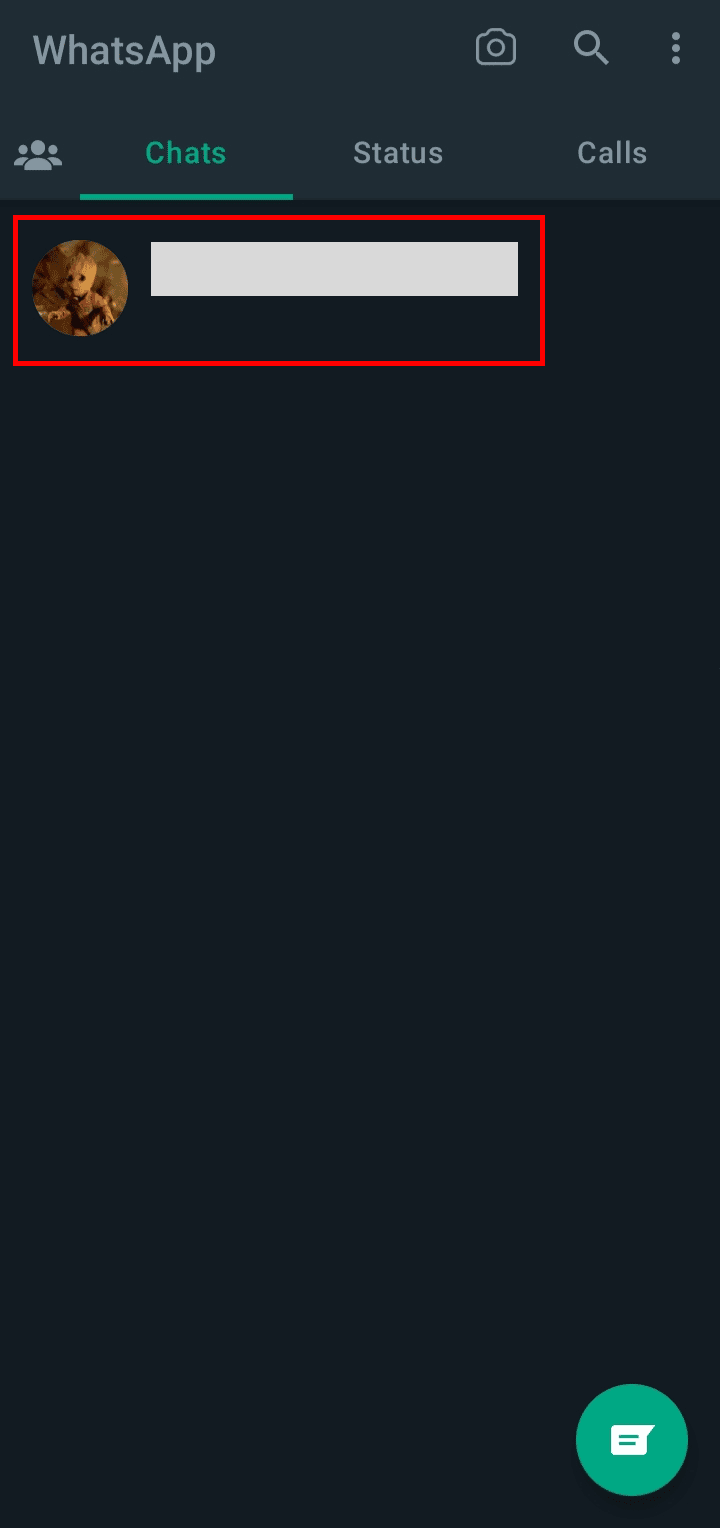
3. Toque na caixa de mensagem .
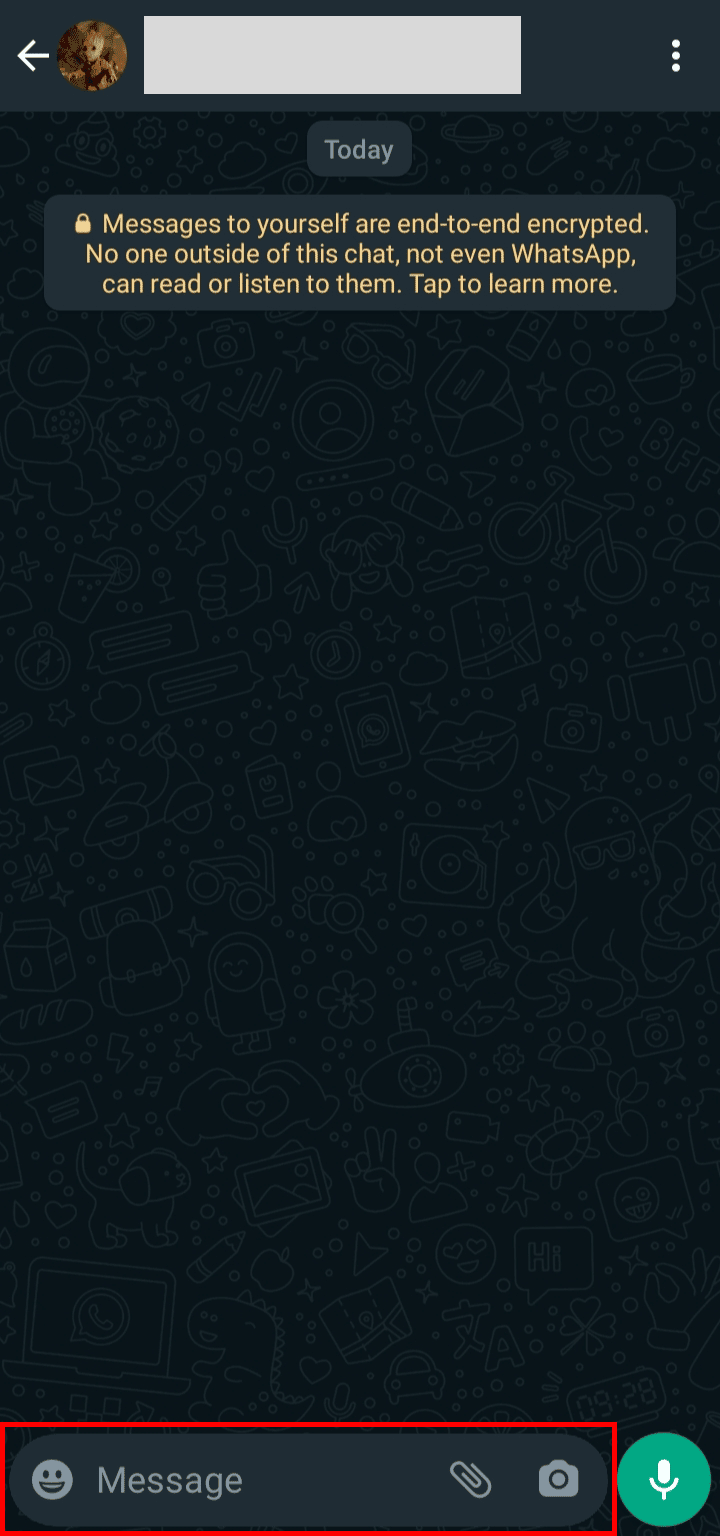
4. Usando o teclado, digite o texto desejado entre os símbolos ~ . O texto será riscado imediatamente. Assim: ~[seu texto]~
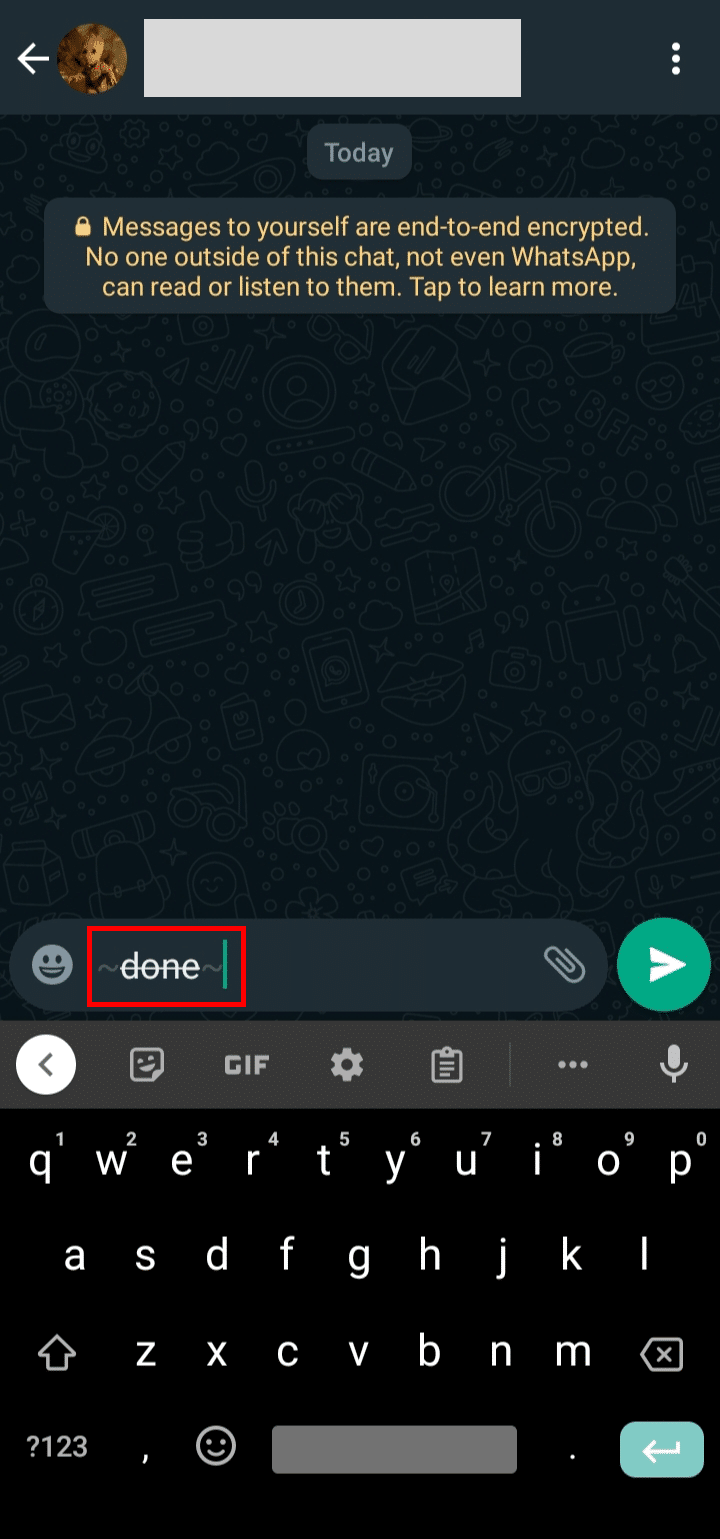
5. Toque no ícone Enviar ao lado da caixa de mensagem para enviar um texto rasurado ao destinatário.
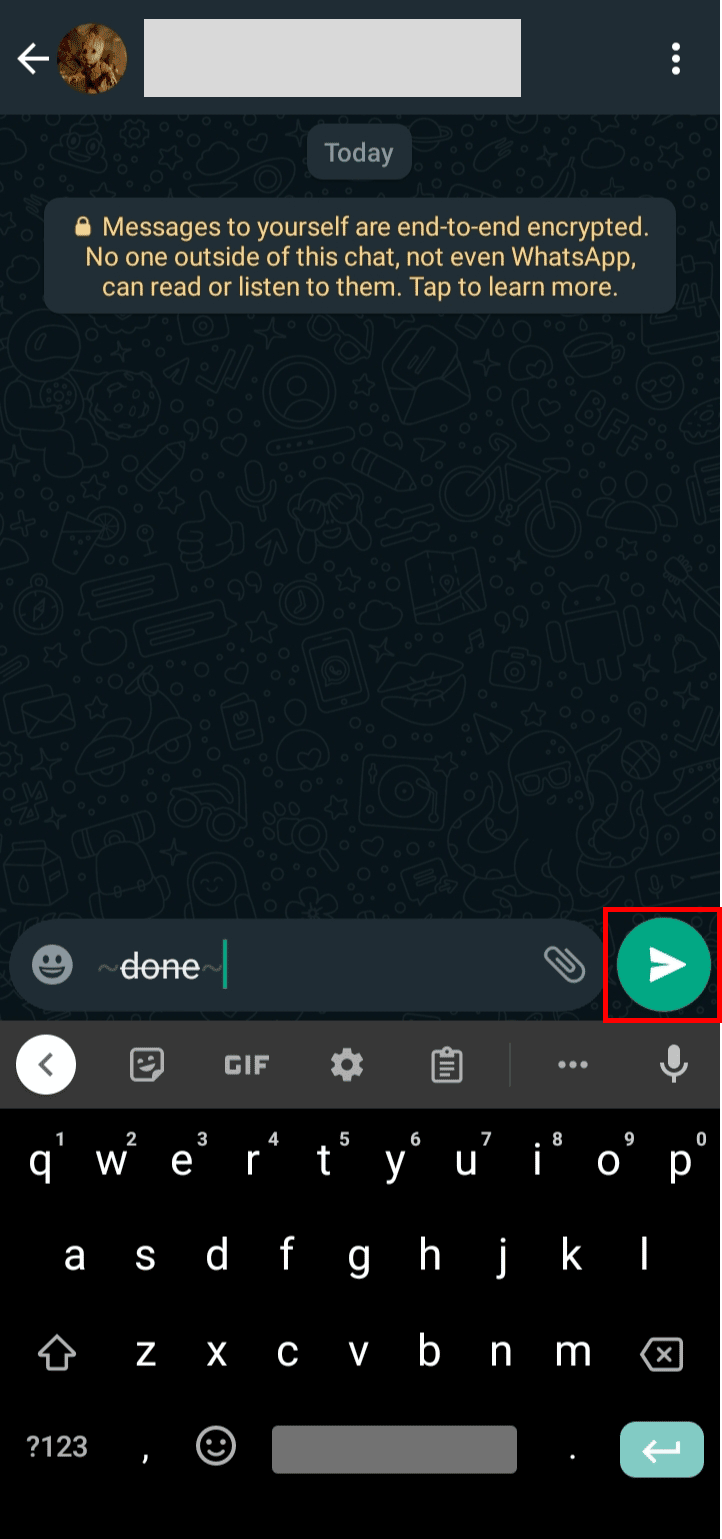
Veja como tachar texto no WhatsApp.
Leia também : 21 melhores alternativas Pastebin para compartilhar código e texto
Qual é o melhor gerador de texto tachado?
Alguns dos melhores sites e aplicativos geradores de texto tachado estão listados abaixo:
1. PiliApp: PiliApp é super simples de usar, ele não apenas converte seu texto normal em tachado, mas também oferece opções para sublinhá-los por linhas simples e duplas retas, linhas curvas e linhas pontilhadas. Em PiliApp.com, você pode gerar símbolos e textos ; portanto, também é um site útil.
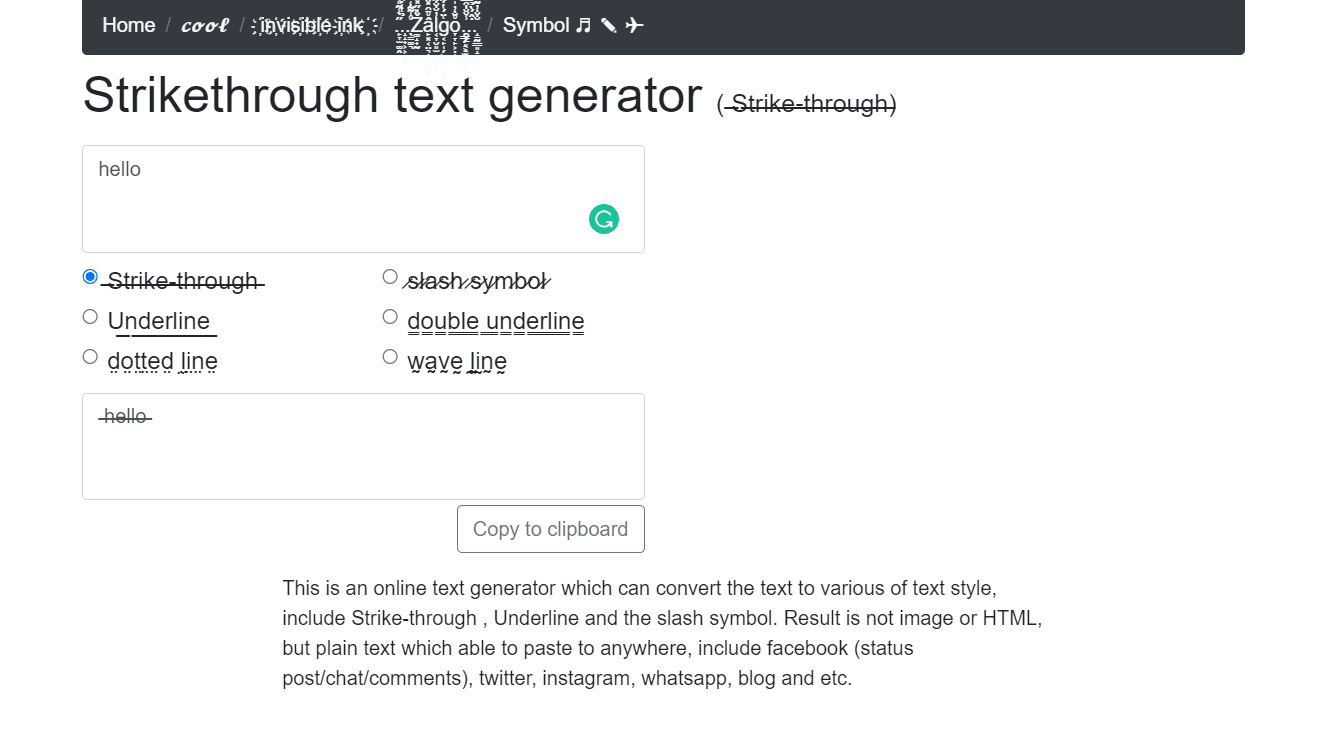
2. Saijogeorge: Saijogeorge é um site ou portfólio de um desenvolvedor que tem um projeto de fonte tachado em seu site. O site é super simples, apenas converte seu texto em texto tachado e é só isso que ele faz. Você pode visitar Saijogeorge.com para conferir o portfólio do desenvolvedor e outros projetos paralelos.
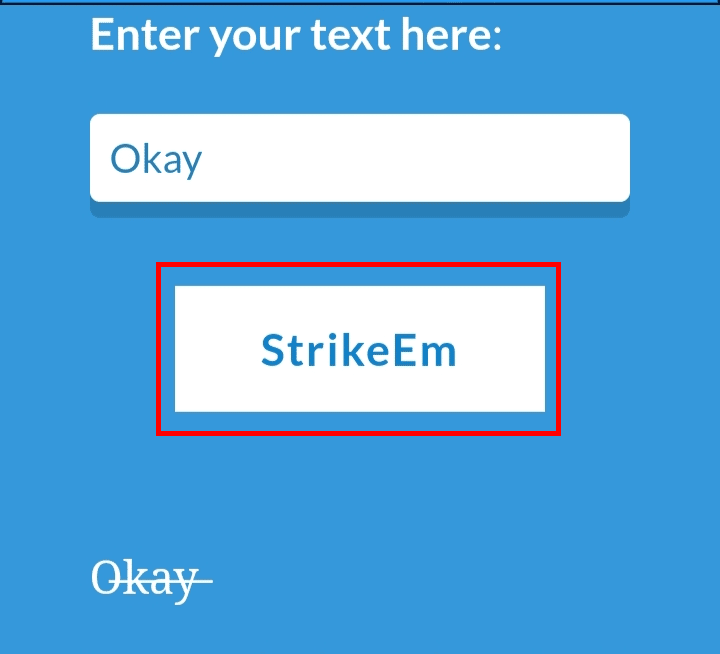
3. Capitalize My Title: O gerador de texto tachado disponível neste site é fácil de usar, basta colar seu texto na caixa vazia e o resultado será exibido no lado direito, copie o texto tachado e cole-o em seu documento. Ele também possui algumas outras opções de fonte e gerador de texto.
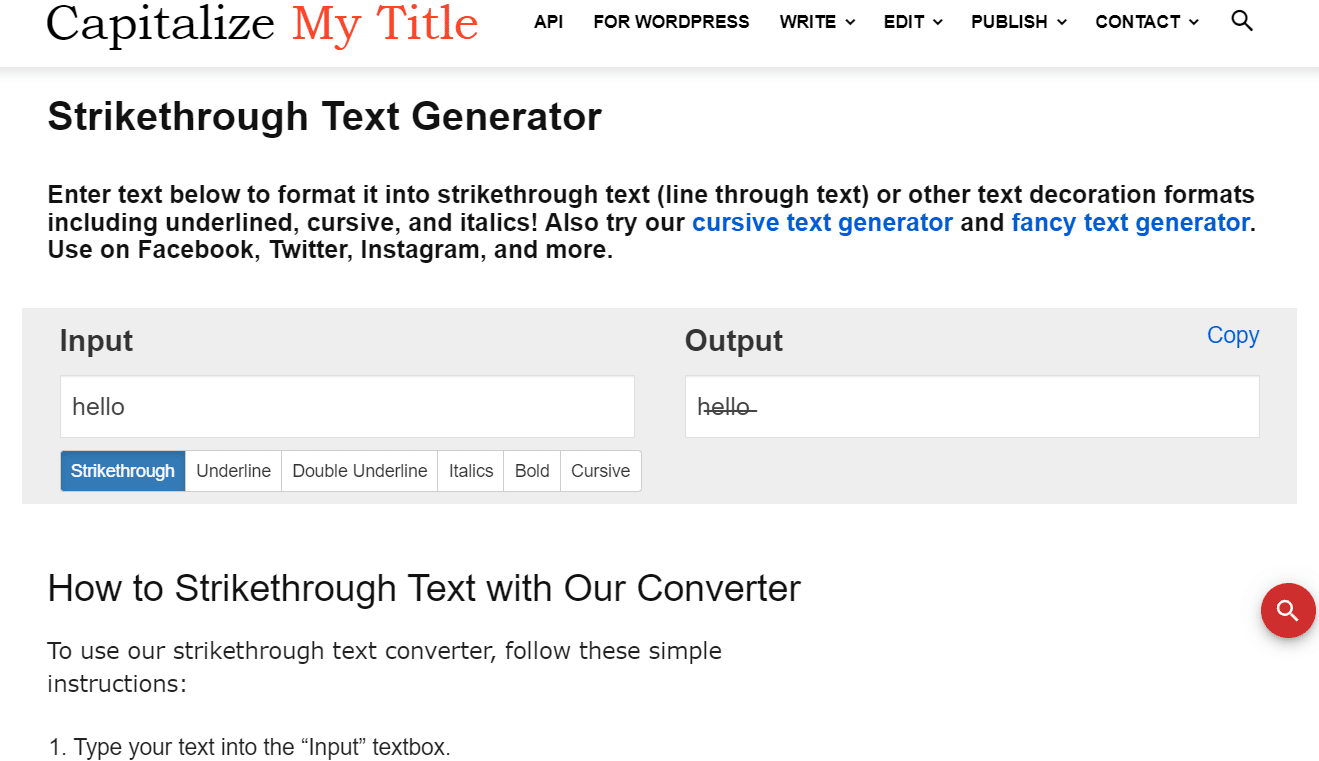
Este foi o melhor gerador de texto tachado que você deve usar.
Recomendado :
- Como responder a uma mensagem específica no Instagram
- Como encontrar meus comentários curtidos no Instagram
- Qual é o atalho de teclado para tachado?
- Como alterar o tipo de fonte no seu telefone Android
Esperamos que este artigo tenha ajudado você a saber o que é fonte tachada e como usar o aplicativo Instagram de texto riscado. Sinta-se à vontade para entrar em contato conosco com suas dúvidas e sugestões através da seção de comentários abaixo. Além disso, deixe-nos saber sobre o tópico que você deseja aprender em nosso próximo artigo.
